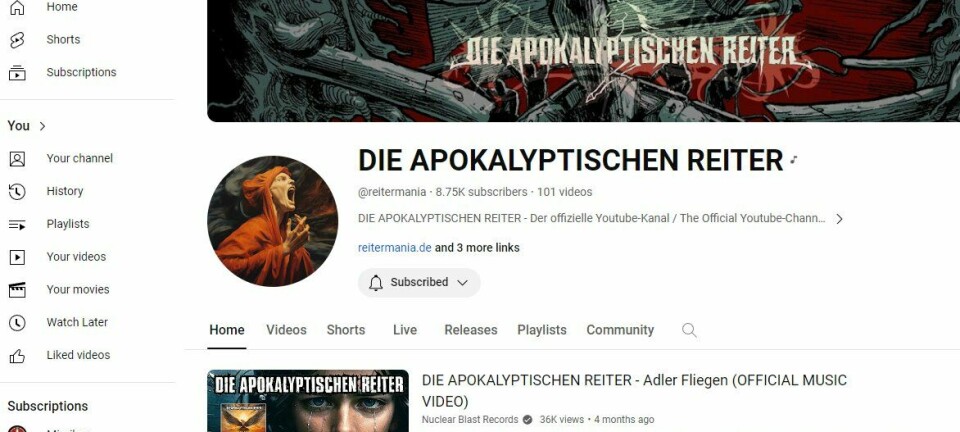7 ting du ikke visste at din Mac kan gjøre
Her er syv ting som du kanskje ikke kjenner til, eller har glemt at var mulig å gjøre.

Mac OS X er et svært kraftig operativsystem. Av naturlige årsaker tar ikke alle seg tid til å teste alle funksjonene som finnes i OS X. Er du ny på Mac så kan det også være at du ennå ikke har oppdaget alle de små finessene i operativsystemet. Her følger syv tips på ulike funksjoner som ofte faller i skyggen.
1. Taushet er sølv, tale er gull
Skru opp høyttalerne og start programmet Terminalen (du finner det i Programmer > Verktøy). I vinduet for Terminalen skriv inn følgende:
say macworld is the best
Jepp, din Mac kan faktisk snakke via Terminalen. En morsom funksjon om du vil spille et puss med noen på kontoret. Eller moren din.
2. Flytt vinduer i ultrarapid
Du kjenner sikkert til Exposé som lar deg se samtlige åpne vinduer. Exposé aktiveres ved at du trykker F11. Prøv å holde nede skift-tasten samtidig som du trykker på F12. Vinduet kommer nå til å flytte på seg i ultrarapid (sakte film). En helt unødvendig, men kul finesse.
Du kan også gjøre det samme med dockens Stacks-mapper (i Leopard). Hold nede skift-tasten samtidig som du klikker på mappen Nedlastinger som normalt ligger til venstre for papirkurven i docken.
3 Legg inn et hjørne
Hvert hjørne på skjermen kan aktiveres og utføre noe når du fører musepekeren over dem. En ting du kan bruke dette til er for eksempel å aktivere skjermspareren når du fører musepekeren til det hjørnet øverst til venstre.
For å gjøre det gjør du følgende. Start Systeminnstillinger. Velg Exposé og Spaces. I Aktive skjermhjørner lengst oppe til venstre velger du Start skjermsparer. Neste gang du fører musepekeren til hjørnet øverst til venstre så startes skjermspareren.
4. Finn riktig ord
Marker et engelsk ord i en applikasjon som er skrevet i Cocoa (en programstandard for Mac), for eksempel Safari. Trykk deretter på følgende taster Ctrl-Kommando-D. Du får da fram et engelsk leksikon og synonymer. Dette er en superbra og raskt måte å få hjelp på om du sitter fast på et engelsk ord.
5. Hurtigstart av program
Fra og med Leopard så har Spotlight blitt superrask. Du kan til og med bruke Spotlight for å starte programmer. Vil du for eksempel starte et program som du vet navnet på og som du ikke har i docken, så trenger du bare å trykke Ctrl-Mellomrom for å aktivere Spotlight. Deretter skriver du inn de første bokstavene for programmet, for eksempel word.
Vips, så vil du se se at applikasjonen Word kommer frem og du kan starte programmet ved å trykke på retur-tasten.
6. Gjør ingen tab'er
I standardinnstillingene til OS X så går det ikke an å bruke Tab for å hoppe mellom alle felter på for eksempel et spørreskjema på en nettside.
For å stille inn sånn at du kan tab'e deg gjennom samtlige kontroller, går du først til Systeminnstillinger. Deretter velger du Tastatur og mus. Under Tastatursnarveier velger du helst nederst Alle kontroller.
Nå får du markøren til å hoppe mellom samtlige kontroller i et program eller på en nettside.
7. Kaptein Zoom
I blant vil du kanskje zoome inn på en viss del av skjermen. Noen nettsider har kanskje en snirklete eller liten skrifttype som du raskt vil zoome inn på. I stedet for å drible med nettleserens zoom kan du bruke den innebygde zoomen i OS X.
Har du en mus med en såkalt rulleknapp holder du bare nede Ctrl mens du snurrer på musens rulleknapp for å zoome inn eller ut. Har du en MacBook av senere modell kan du bruke to fingre og føre dem opp og ned samtidig samtidig som du holder nede Ctrl.
(Artikkelforfatteren Michael Jenselius er journalist i svenske Macworld. Originalartikkelen finner du her.)